Excel : Comment corriger les erreurs de division par zéro
Dans Excel, lorsque vous utilisez une formule de division, une erreur #DIV/0! apparaîtra si le diviseur est vide ou égal à zéro, ce qui peut influencer la précision des calculs ultérieurs comme le montre la capture d'écran ci-dessous. Voici quelques méthodes pour éviter les erreurs #DIV/0! dans Excel.
Corriger uniquement les erreurs de division par zéro
Utilisation de la fonction SI.ERREUR
Utilisation d'un outil pratique
Pour corriger uniquement les erreurs #DIV/0!, vous pouvez utiliser la fonction SI.
1. Sélectionnez la cellule où vous souhaitez placer le quotient, puis cliquez sur Formule > Insérer une fonction.
2. Dans la boîte de dialogue Insérer une fonction, choisissez SI dans la section Sélectionner une fonction Cliquez sur OK.
3. Dans la boîte de dialogue Arguments de la fonction, veuillez procéder comme suit :
Dans la zone de texte Logique_test, saisissez B2=0 (ici, B2 est la référence de la première cellule du diviseur, changez-la selon vos besoins) ;
Dans la zone de texte Valeur_si_vrai, laissez-la vide ;
Dans la zone de texte Valeur_si_faux, saisissez A2/B2 (où A2 est la référence de la première cellule du dividende et B2 est la référence de la première cellule du diviseur, changez-les selon vos besoins).
Cliquez sur OK.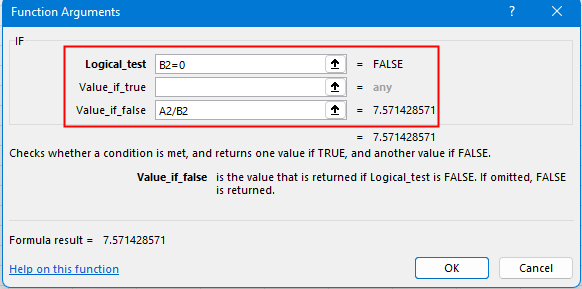
4. Le premier quotient a été obtenu. Ensuite, faites glisser la poignée de recopie automatique vers le bas pour obtenir tous les résultats. Vous verrez qu'il y aura des zéros si les diviseurs correspondants sont vides ou nuls. Les calculs ultérieurs seront également corrects.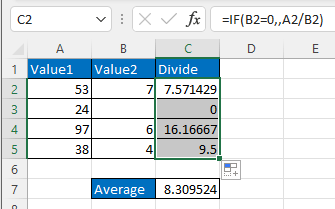
Remarque : vous pouvez directement utiliser la fonction SI dans la cellule sans l'appliquer en activant la fonction Insérer une fonction.
Si vous souhaitez corriger toutes les erreurs dans une plage de cellules, vous pouvez choisir l'une des méthodes suivantes.
Utilisation de la fonction SI.ERREUR ou combinaison des fonctions SI et ESTERREUR
Si vous êtes sous Excel 2007 et versions ultérieures, la fonction SI.ERREUR peut vous aider.
Sélectionnez une cellule où placer le premier quotient, puis utilisez la fonction SI.ERREUR comme ceci :
=SI.ERREUR(A2/B2;0)
// ici, A2 est la référence de la première cellule du dividende et B2 est la référence de la première cellule du diviseur, changez-les selon vos besoins, 0 est la valeur retournée si A2/B2 renvoie une erreur quelconque.
Appuyez sur Entrée pour obtenir le premier résultat, puis faites glisser la poignée de recopie automatique vers le bas pour remplir les autres cellules avec cette formule.
Si vous êtes sous une version d'Excel antérieure à Excel 2007, vous pouvez combiner les fonctions SI et ESTERREUR pour y parvenir.
=SI(ESTERREUR(A2/B2);0;A2/B2)
// ici, A2 est la référence de la première cellule du dividende et B2 est la référence de la première cellule du diviseur, changez-les selon vos besoins, 0 est la valeur retournée si A2/B2 renvoie une erreur quelconque.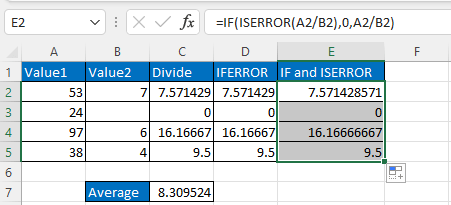
Utilisation d'un outil pratique
Si vous avez installé Kutools pour Excel dans Excel, la fonction Assistant de mise en forme des conditions d'erreur peut rapidement convertir tous les types d'erreurs en blancs, une valeur spécifiée ou une valeur d'une cellule sélectionnée.
1. Sélectionnez la plage que vous souhaitez convertir en cas d'erreurs, puis cliquez sur Kutools > Plus > Assistant de mise en forme des conditions d'erreur.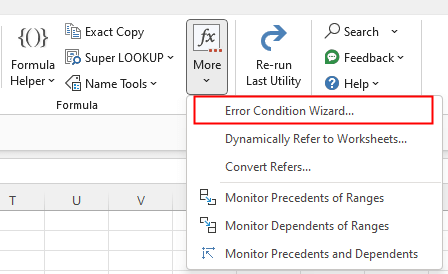
2. Dans la boîte de dialogue Assistant de mise en forme des conditions d'erreur choisissez Tous les messages d'erreur dans la liste déroulante Type d'erreurpuis choisissez une option selon vos besoins dans la section Affichage de l'erreur Cliquez sur Ok.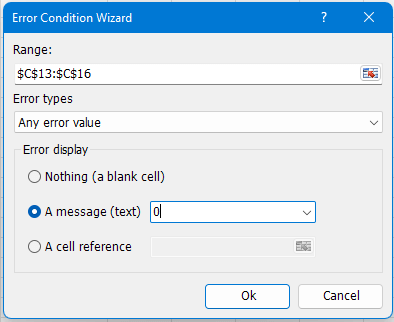
Maintenant, les erreurs ont été converties en valeurs que vous avez spécifiées.
Avec Assistant de mise en forme des conditions d'erreurvous pouvez choisir le type d'erreur que vous souhaitez traiter dans la liste Types d'erreur liste.
Comment fixer/verrouiller la couleur de fond dans une feuille
Parfois, lorsque vous partagez une feuille avec d'autres personnes pour modification, vous souhaiterez peut-être verrouiller la couleur de fond dans une plage de cellules et empêcher qu'elle soit modifiée.
Comment réparer les liens brisés
Dans un classeur, il arrive parfois que vous créiez des liens vers d'autres classeurs pour faire référence à certaines informations pertinentes. Mais lorsque le classeur source est renommé ou déplacé vers un autre emplacement, ces liens supplémentaires seront rompus.
Excel : Comment créer ou insérer un signet
Avez-vous déjà imaginé créer ou insérer un signet pour accéder rapidement à une plage de données spécifique lorsqu'il y a beaucoup de données dans une feuille de calcul ou un classeur ?
Comment appliquer une coloration aux lignes/colonnes impaires ou paires (alternées) dans Excel ?
Lors de la conception d'une feuille de calcul, de nombreuses personnes ont tendance à appliquer une coloration aux lignes ou colonnes impaires ou paires (alternées) afin de rendre la feuille plus visuelle. Cet article vous montrera deux méthodes pour appliquer une coloration aux lignes/colonnes impaires ou paires dans Excel.
Les meilleurs outils de productivité pour Office
Kutools pour Excel résout la plupart de vos problèmes et augmente votre productivité de 80 %
- Barre de formule avancée (éditez facilement plusieurs lignes de texte et de formules); Mode Lecture (lisez et éditez facilement un grand nombre de cellules); Coller dans une plage filtrée...
- Fusionner des cellules/lignes/colonnes tout en conservant les données; Diviser le contenu des cellules; Consolider des lignes en double et faire la somme/moyenne... Empêcher les doublons dans les cellules; Comparer des plages...
- Sélectionner des lignes en double ou uniques; Sélectionner des lignes vides (toutes les cellules sont vides); Super Recherche et recherche floue dans de nombreux classeurs; Sélection aléatoire...
- Copie exacte de plusieurs cellules sans changer les références de formule; Créer automatiquement des références vers plusieurs feuilles; Insérer des puces, des cases à cocher et plus encore...
- Ajouter et insérer rapidement des formules, des plages, des graphiques et des images; Crypter les cellules avec mot de passe; Créer une liste de diffusion et envoyer des e-mails...
- Extraire du texte, ajouter du texte, supprimer par position, supprimer des espaces; Créer et imprimer des statistiques de page; Convertir entre le contenu des cellules et les commentaires...
- Super Filtre (enregistrer et appliquer des schémas de filtre à d'autres feuilles); Tri avancé par mois/semaine/jour, fréquence et plus; Filtre spécial par gras, italique...
- Consolider des classeurs et feuilles de calcul; Fusionner des tables basées sur des colonnes clés; Diviser les données en plusieurs feuilles; Conversion par lots de fichiers xls, xlsx et PDF...
- Regroupement dans les tableaux croisés dynamiques par numéro de semaine, jour de la semaine et plus... Afficher les cellules verrouillées/déverrouillées avec différentes couleurs; Mettre en évidence les cellules contenant des formules/noms...

- Activer l'édition et la lecture à onglets dans Word, Excel, PowerPoint, Publisher, Access, Visio et Project.
- Ouvrir et créer plusieurs documents dans de nouveaux onglets de la même fenêtre, plutôt que dans de nouvelles fenêtres.
- Augmente votre productivité de 50 % et réduit des centaines de clics de souris chaque jour !
